Application d’un LUT à une sortie HDMI et à une diffusion en continu
Vous pouvez appliquer un LUT à une sortie HDMI et à une diffusion en continu.
-
Vérifiez que [Project] > [Base Setting] > [Shooting Mode] est réglé sur [Flexible ISO], [Cine EI] ou [Cine EI Quick] dans le menu Web ou le menu de la caméra.
Astuce
- En modes de prise de vue Log, la touche [Base ISO/Exposure Index] et la touche [Base Look/LUT] sont affichées dans le panneau de configuration de base de la caméra.
-
Appuyez sur la touche [Base Look/LUT] dans le panneau de configuration de base de la caméra.
Le cadre de la touche [Base Look/LUT] devient orange.

Le panneau de réglage de Base Look/LUT apparaît.
-
Sélectionnez [HDMI/Stream] > [MLUT].

Note
- L’image dans le panneau d’image de la caméra de l’application Web est également incluse dans l’image de diffusion en continu.
Astuce
- Ceci peut également être réglé à l’aide de [Shooting] > [LUT On/Off] > [HDMI/Stream] dans le menu de la caméra.
- La sortie SDI peut être réglée de la même façon.
- Pour une vidéo sur un support d’enregistrement, vous pouvez régler ceci à l’aide de [Shooting] > [LUT On/Off] > [Internal Rec] et [Proxy] dans le menu de la caméra.
- Une icône
 (erreur de pièce jointe du fichier 3D LUT) affichée devant [Base Look/LUT] indique que les fichiers 3D LUT ne peuvent pas être joints aux plans enregistrés dans les modes de prise de vue Log. Importez à nouveau le fichier 3D LUT.
(erreur de pièce jointe du fichier 3D LUT) affichée devant [Base Look/LUT] indique que les fichiers 3D LUT ne peuvent pas être joints aux plans enregistrés dans les modes de prise de vue Log. Importez à nouveau le fichier 3D LUT.
Cette icône s’affiche également lorsque la pièce jointe échoue en raison d’une congestion temporaire du traitement.